Vind je het leuk om naar te luisteren Spotify liedjes? Als je dat doet, heb je zeker je eigen account aangemaakt in de Spotify sollicitatie. Wat dacht je ervan om te verslaafd te zijn aan de muziek en zo'n nummer als ringtone van je mobiele telefoon te willen gebruiken?
Stel je voor dat je je favoriete liedje hoort elke keer dat iemand je een sms stuurt of je belt? Heeft u een idee hoe u dat kunt doen? Als je dat nog niet hebt gedaan, leren we je een gids bij het maken van je favoriet Spotify ringtone vooral als u een mobiele Android-telefoon gebruikt.
Als je meer wilt weten over meer details, blijf dan dit bericht lezen, want we staan op het punt te beginnen met het eerste deel van dit artikel.
Inhoudsopgave Deel 1: De Spotify Applicatie en de downloadbeperkingDeel 2: Downloaden Spotify Liedjes met behulp van DumpMedia Spotify Music ConverterDeel 3: het gedownloade nummer instellen als beltoon van de telefoonDeel 4: Om het allemaal samen te vatten
We hebben zoveel geluk dat de technologie zich heeft ontwikkeld en geüpgraded naar een heel nieuw en ander niveau. We kunnen nu met onze vingertoppen naar miljoenen nummers luisteren, zolang we een stabiele internetverbinding hebben.
Op het gebied van muziek zijn er verschillende muziekstreamingservices voor het publiek geïntroduceerd. Een daarvan is deze Spotify sollicitatie. Deze applicatie wordt door mensen bezocht omdat deze een breed scala aan opties biedt op het gebied van liedjes, artiesten, albums, genres en meer.
Je kunt er zelfs naar audioboeken luisteren. Als u al enige tijd gebruiker bent, kunt u mogelijk een premium accountgebruiker zijn. Zo niet, dan gebruikt u de applicatie zeker gratis.

Premium gebruikers hebben de mogelijkheid om muziek te streamen met onbeperkte skips en keuzes en kunnen zelfs die op hun gadgets opslaan om offline te luisteren. Maar houd er rekening mee dat zodra het abonnement is afgelopen, alle gedownloade nummers ook zullen verdwijnen. Dit is een nadeel als je een gratis gebruiker bent.
Hoewel u een gebruiker van een premium account bent, is er nog steeds een beperking. Sinds Spotify nummers worden beschermd door een bepaalde beveiligingstechnologie, DRM-bescherming (Digital Rights Management), zoals ze noemden, je kunt de nummers niet rechtstreeks opslaan en voor altijd hebben.
Dit is de reden waarom mensen blijven zoeken naar manieren om al die favorieten te behouden Spotify liedjes waar ze van houden en gebruiken die zelfs als beltoon voor de telefoon. In het volgende deel zal het antwoord daarop worden blootgelegd en uitgelegd.
Zoals aanvankelijk vermeld, sindsdien Spotify nummers zijn DRM-beveiligd, het lijkt voor mensen moeilijk om al hun favoriete nummers te downloaden en voor altijd kopieën daarvan op hun apparaten op te slaan.
Een extra beperking hiervan is het onvermogen om met anderen te delen vanwege de DRM-beveiliging en beperkt het afspelen van bestanden op ongeautoriseerde apparaten. Maar dit alles zal worden opgelost als u één geweldige softwaretoepassing van derden gaat gebruiken: DumpMedia Spotify Music Converter.
DumpMedia Spotify Music Converter is een tool ontwikkeld en gemaakt door DumpMedia. Deze softwaretoepassing heeft de mogelijkheid om uw favoriet te transformeren of te converteren Spotify liedjes naar elk gewenst formaat. Het ondersteunt veel, waaronder de meest gebruikte en meest populaire MP3, WMA, WAC, AAC, FLAC en nog veel meer.
Daarnaast wordt tijdens de conversie de verwijdering van DRM (Digital Rights Management) bescherming zal ook worden gedaan. Dit betekent dat u kunt laat die liedjes downloaden en kan gemakkelijk op andere apparaten worden afgespeeld zonder dat u zich zorgen hoeft te maken of de nummers wel of niet worden afgespeeld.

De stappen zijn eigenlijk vrij eenvoudig. Hier zijn die.
Laten we deze stappen verder bekijken.
Download gratis Download gratis
Het eerste dat u moet doen, is dit natuurlijk hebben DumpMedia Spotify Music Converter gedownload en geïnstalleerd op uw pc. Als u klaar bent, opent en start u het programma om net zo goed te starten als uw Spotify toepassing.
U kunt beginnen met het toevoegen van de bestanden door ze te slepen en neer te zetten of zelfs door alleen de URL (link) van het bestand toe te voegen. Dit programma ondersteunt batchconversie waardoor het niet alleen mogelijk is om een bestand maar ook een nummer te converteren. Veel tegelijk converteren is geen probleem.

Bij het importeren en uploaden van de te converteren nummers, zou de volgende stap de selectie van het uitvoerformaat zijn. Zorg ervoor dat u elk gewenst formaat kiest uit de formaten die u op het scherm zult zien. In dit geval moeten we de nummers converteren naar een formaat dat over het algemeen wordt ondersteund door talloze mediaspelers en zelfs mobiele telefoons.
Je kunt de nummers laten converteren naar MP3 formaat of enig ander formaat vermeld in de eerste paragraaf van dit deel, zolang ondersteund door de mobiele telefoon. U kunt dit doen door naar de knop 'Alle taken converteren naar' in de rechterbovenhoek van het scherm te gaan.

De laatste stap is het klikken op de knop "Converteren" om het conversieproces te starten. Dit kost slechts enige tijd, aangezien het programma is ontworpen om vijf keer sneller te functioneren dan alle andere converters. Terwijl de conversie wordt uitgevoerd, worden statusbalken op het scherm weergegeven waarin u de voortgang van het proces voor elk nummer kunt volgen.

Nadat deze stappen zijn voltooid, zijn al de gekozen nummers beschikbaar en opgeslagen op uw pc. U kunt er zeker van zijn dat ze allemaal klaar zijn om op elk apparaat te worden afgespeeld, omdat de DRM-beveiliging al is verwijderd.
Bovendien is het formaat van de nummers omgezet naar een nieuw, ander format. Het volgende dat u nu moet doen, is ervoor zorgen dat de nummers op uw mobiele telefoon zijn opgeslagen en als beltoon kunnen worden gebruikt. Dat wordt in het volgende deel van dit bericht besproken.
Om verder te gaan, worden al die gedownloade en geconverteerde nummers vanaf de computer op de mobiele telefoon opgeslagen met behulp van een USB-kabel. Als u een Android-telefoon gebruikt, kunt u, zodra al die nummers zijn opgeslagen, rechtstreeks naar de optie "Instellingen" gaan en een nummer instellen als beltoon.
Als u nu meer opties wilt krijgen en gebruiken om de beltoon aan te passen, dan kunt u één applicatie gebruiken die de mogelijkheid heeft om dit te doen - de Syncios Manager die beschikbaar is voor zowel Android- als iOS-telefoons.
Hier zijn de basisstappen om de genoemde applicatie te gebruiken.
Hieronder staan de details voor elke genoemde stap.
Het eerste dat u moet doen, is natuurlijk dat u deze Syncios Manager downloadt en installeert op uw pc. Als u klaar bent, kunt u de applicatie gewoon starten en openen en ervoor zorgen dat uw telefoon via een USB-kabel op uw pc is aangesloten.
Syncios analyseert vervolgens uw mobiel en zodra u klaar bent, kunt u nu op de knop “Toolkit” klikken, gevolgd door de optie “Ringtone Maker” te selecteren, die u onmiddellijk op de pop-uppagina kunt zien.
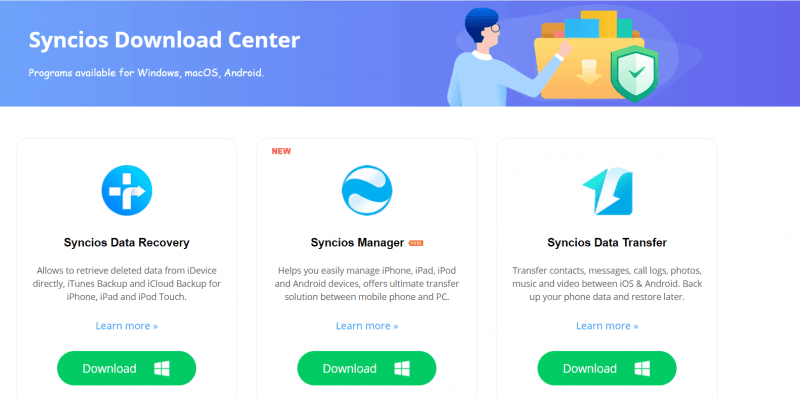
Het volgende dat u moet doen, is al die nummers laten converteren en downloaden naar de Syncios-applicatie. U kunt gewoon bestanden slepen en neerzetten. Hier heb je nu de mogelijkheid om de beltoon te bewerken als je liever alleen een segment behoudt of een deel van de beltoon wilt knippen Spotify lied.
Zodra u de bewerking hebt voltooid, kunt u gewoon op de knop 'Opslaan en importeren' klikken, die zich precies onder het venster bevindt, om de bewerkte versie uiteindelijk op uw telefoon te importeren en op te slaan.
Nadat u het bewerkte nummer op uw mobiele telefoon heeft opgeslagen, kunt u het gewoon gebruiken als beltoon van uw telefoon.
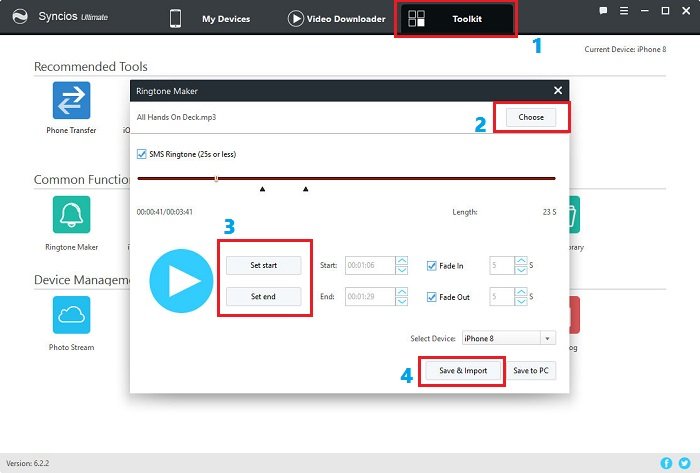
Eindelijk een gids over hoe men zijn favoriet kan gebruiken Spotify liedjes als telefoon Spotify ringtone is besproken in dit bericht. Als je naar hetzelfde onderwerp hebt gezocht, maar er geen hebt gevonden, bieden we je graag de gids aan die we in dit bericht hebben vermeld en gemarkeerd.
Het downloaden van Spotify liedjes is ook geen probleem meer, omdat je dit kunt gebruiken DumpMedia Spotify Music Converter voor audiotransformatie en downloaden en vervolgens deze Syncios Manager voor het knippen en bewerken van audio.
Als u nog andere ideeën en aanbevelingen heeft die u met andere lezers wilt delen, kunt u uw opmerkingen in het onderstaande gedeelte plaatsen. We zijn benieuwd naar uw mening.
